ความเชี่ยวชาญด้านซอฟต์แวร์และฮาร์ดแวร์ที่ช่วยประหยัดเวลาซึ่งช่วยผู้ใช้ 200 ล้านคนต่อปี ให้คำแนะนำวิธีการ ข่าวสาร และเคล็ดลับในการยกระดับชีวิตเทคโนโลยีของคุณ
1. ใช้ Adobe Fonts
ถ้าคุณไม่ใช่คนประเภทศิลปะ หรือถ้าเวลาไม่ใช่จุดแข็งของคุณ คุณอาจจะทำ ต้องการหากคุณสามารถเข้าถึงแบบอักษรที่มีอยู่อย่างไม่จำกัดซึ่งสร้างขึ้นตั้งแต่หัวจรดเท้า
ดังที่กล่าวไว้ บริการอย่าง Adobe Fonts จะมีประโยชน์อย่างแน่นอน เนื่องจากเป็นบริการออนไลน์ที่มีไลบรารีการสมัครสมาชิกแบบอักษรคุณภาพสูง
บริการนี้มีประสิทธิภาพมากในการส่งแบบอักษรด้วยวิธีที่ง่ายมาก:
- คุณสามารถใช้ได้โดยตรงบนเว็บไซต์
- คุณสามารถซิงค์ผ่าน Adobe Creative Cloud กับแอปพลิเคชันบนคอมพิวเตอร์ของผู้สมัครสมาชิก
โชคดีที่บริการนี้มักจะเป็นบริการแบบสมัครสมาชิก แต่ตอนนี้คุณสามารถทดสอบได้ฟรีเป็นเวลา 7 วัน และดาวน์โหลดแบบอักษรทั้งหมดที่คุณต้องการ
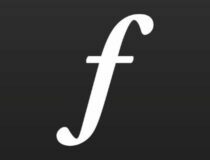
Adobe Fonts
สร้างรูปร่างและขนาดแบบอักษรที่คุณต้องการได้อย่างง่ายดายโดยใช้ Adobe Fonts ที่มีคุณสมบัติเหมาะสม!
2. ใช้แอพ Font Maker ของ Microsoft
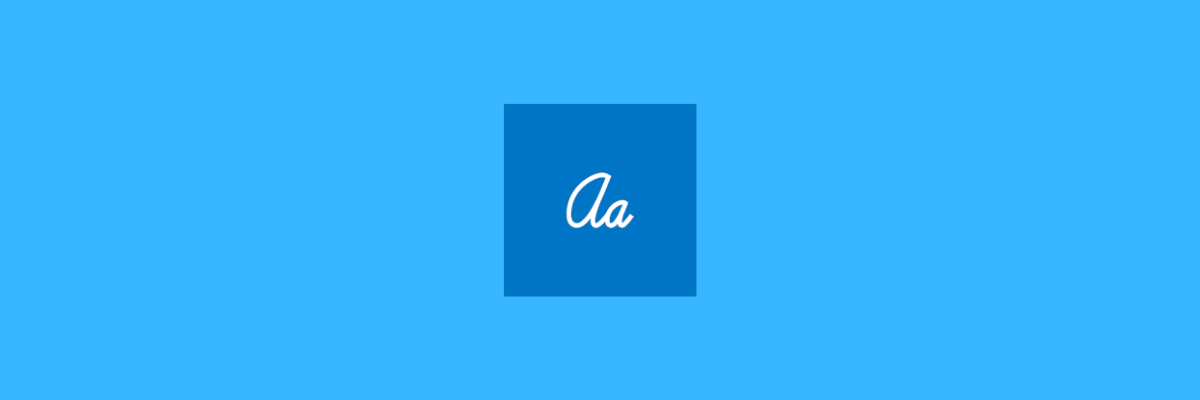
Microsoft ได้อัปเดตแอพ Font Maker ใหม่สำหรับผู้ใช้ Windows 10 ซึ่งให้บริการฟรีใน Microsoft Store คุณสามารถดาวน์โหลดและใช้แอพได้ฟรีบนพีซี Windows 10 ทุกเครื่อง
แอพ Font Maker จาก Microsoft เป็นเครื่องมือพื้นฐานที่มาพร้อมกับตัวเลือกมากมาย ให้ผู้ใช้ สร้างแบบอักษรของตัวเอง own. สิ่งที่ยอดเยี่ยมเกี่ยวกับมันคือพวกเขาสามารถติดตั้งฟอนต์นั้นบนอุปกรณ์ของพวกเขาและใช้งานได้ทุกอย่าง
สิ่งสำคัญอีกอย่างของแอพนี้คือรองรับปากกาซึ่งหมายความว่าผู้ใช้สามารถใช้ ปากกาพื้นผิว เพื่อสร้างฟอนต์พิเศษแล้วใช้ใน Windows 10
แอพไม่มีข้อกำหนดมากมาย แต่ขอบางสิ่ง ตัวอย่างเช่น ใช้งานได้กับพีซีและแท็บเล็ต Windows 10 ที่รองรับ Integrated Touch เท่านั้น
หากคุณไม่แน่ใจว่าอุปกรณ์ของคุณมีคุณสมบัติ Integrated Touch หรือไม่ คุณสามารถดาวน์โหลดแอปและดูว่าใช้งานได้หรือไม่ แอพมีขนาดประมาณ 15.59 MB ตามข้อมูลใน Microsoft Store.
Microsoft ได้นำเสนอคุณลักษณะบางอย่างที่เกี่ยวข้องกับตัวเลือกปากกาในการอัปเดตก่อนหน้านี้ ดังนั้นแอป Font Maker ควรได้รับการปรับปรุงเพิ่มเติมในเดือนต่อๆ ไป
⇒ ดาวน์โหลด Microsoft Font Maker
© ลิขสิทธิ์ Windows Report 2021 ไม่เกี่ยวข้องกับ Microsoft
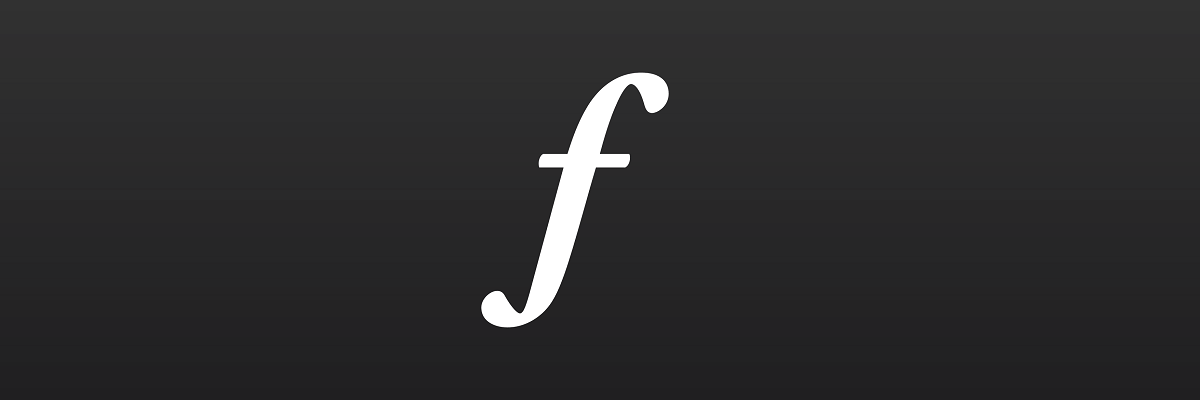

![วิธีติดตั้งและจัดการแบบอักษรใน Windows 10 [คู่มือฉบับย่อ]](/f/05fcc353b63bfb96c84b9bd4bc330ff1.jpg?width=300&height=460)
